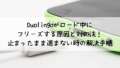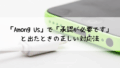Discordで通話をしているとき、「イヤホンをつけているのにスマホのスピーカーから相手の声が聞こえる」という経験はありませんか。
周囲に音が漏れてしまうだけでなく、会話が聞き取りにくくなることもあり、意外と多くの人が悩んでいます。
この現象はアプリやスマホの設定の組み合わせによって起きることが多く、ちょっとした調整で簡単に解消できる場合がほとんどです。
この記事では、Discord使用中に音声がスピーカーから出てしまう原因と、その解決方法を初心者でもわかるように丁寧に解説します。
Android・iPhoneどちらでも使える実践的な設定手順をまとめていますので、ぜひ参考にして快適な通話環境を取り戻してください。
Discordでイヤホンを使っているのにスマホのスピーカーから音が出るのはなぜ?
スマホでDiscordを使っているときに、イヤホンを接続しているのに音が本体スピーカーから聞こえるという現象は多くの人が経験します。
この章では、その仕組みや起こりやすい状況をわかりやすく整理し、なぜこのような現象が起きるのかを解説します。
まずは現象を正確に把握し、どんなときに発生しやすいのかを確認しましょう。
まずは現象を正確に把握しよう
Discordの通話やボイスチャット中に、イヤホンを使っているにもかかわらず相手の声がスピーカーから流れる場合、音声出力のルートが切り替わっている可能性があります。
このルート切り替えは、アプリ・OS・接続機器のいずれかが「音をどこに出すか」を誤認していることで起こります。
つまり、イヤホン自体に問題があるとは限らず、スマホやアプリ側の設定が原因であることも多いのです。
Android・iPhoneでの発生傾向と違い
Androidでは、Bluetooth設定の複雑さやメーカーごとのカスタムUIが影響しやすく、イヤホンが一時的に接続解除されることがあります。
一方、iPhoneでは、システムの自動出力切り替え機能が動作し、アプリがバックグラウンドに移動した瞬間にスピーカーへ切り替わるケースが見られます。
このように、同じ「スピーカー出力」でも、発生するタイミングや仕組みはOSごとに異なります。
どんなときに起きやすい?(通話・ボイスチャット・動画視聴)
以下のような操作や状況で、音声出力の切り替えトラブルが発生しやすくなります。
| 状況 | 発生しやすい理由 |
|---|---|
| 通話中にアプリを切り替えたとき | OSが一時的にDiscordをバックグラウンド扱いにし、スピーカー出力に変更するため。 |
| Bluetoothイヤホンの電池残量が低下したとき | 通信が不安定になり、音声ルートがリセットされる。 |
| マイクやカメラの許可を変更した直後 | 権限更新の影響で音声設定が再初期化される。 |
このように、特定の操作がきっかけで音声出力先が自動で変わることがあり、これが「スピーカーから音が出る」現象の根本的な原因になっています。
特にアプリ切り替えやBluetooth通信の途切れは、出力ルート変更を誘発しやすい重要ポイントです。
次の章では、こうした現象を引き起こす主な原因と、それぞれのチェックポイントを詳しく見ていきましょう。
原因を知ることが、最短での解決への第一歩です。
主な原因とチェックすべきポイント
ここでは、Discordでイヤホンを使っているのにスマホのスピーカーから音が出てしまう主な原因を整理していきます。
多くのケースでは、設定のズレや一時的な認識不良が関係しています。
原因を一つずつ確認することで、どの部分を調整すればよいのかが明確になります。
イヤホン接続が正しく認識されていない
イヤホンが正しく認識されていない場合、スマホは自動的にスピーカー出力に切り替えます。
特にBluetoothイヤホンでは、一見接続されているように見えても「通話音声」だけが外れていることがあります。
そのため、設定画面で「通話の音声」にチェックが入っているか確認しましょう。
| 確認項目 | 対策 |
|---|---|
| 有線イヤホンの差し込み具合 | 奥までしっかり差し込み、接触不良がないか確認。 |
| Bluetoothイヤホンのペアリング状態 | 接続し直すか、登録を一度削除して再ペアリング。 |
| イヤホンの電源・バッテリー状態 | 電源オン・充電を確認してから再接続。 |
接続の再確認は、最も基本的でありながら効果的な対処法です。
Discordアプリの出力設定ミス
Discordでは、「出力デバイス」が自動で選ばれる設定になっている場合、スマホ側の判断でスピーカーが優先されることがあります。
この場合は、手動で出力先をイヤホンに変更しましょう。
Discordアプリを開き、プロフィールアイコン →「音声・ビデオ」→「出力デバイス」で使用中のイヤホンを指定します。
「デフォルト」ではなく明示的にデバイス名を選択することが重要です。
自動設定任せにすると、通信の切り替え時にスピーカーへ戻ってしまうリスクがあります。
スマホ側のサウンド設定・集中モードの影響
スマホの「集中モード」や「通知制限」が有効になっていると、音声出力に影響することがあります。
また、メディア音量が下がっている場合もイヤホン出力が途絶えたように感じます。
以下の項目を確認しておきましょう。
| 設定項目 | チェック内容 |
|---|---|
| メディア音量 | 音量ボタンでメディア音が上がっているか確認。 |
| 集中モード・おやすみモード | オフにして再度Discordを起動。 |
| マイク・スピーカーの権限 | Discordに「マイク・音声」の許可が与えられているか確認。 |
アプリだけでなく、スマホ本体の設定もトラブルの原因になる点に注意が必要です。
アプリ権限や他アプリとの干渉によるもの
他の通話アプリや動画アプリが同時にマイク・音声機能を使っていると、Discordの音声出力が奪われることがあります。
この場合、他アプリを完全に終了してからDiscordを再起動しましょう。
また、端末設定の「アプリ権限」でDiscordがマイク・Bluetoothを使えるようになっているか確認することも大切です。
複数アプリの同時利用は、音声ルートを混乱させる主要な要因のひとつです。
ここまでのチェックで多くのトラブルが特定できます。
次の章では、初心者でもすぐに試せる具体的な解決方法をステップごとに紹介します。
すぐにできる解決方法【初心者向け】
ここからは、専門的な知識がなくても実践できる、基本的かつ効果的な解決方法を紹介します。
ほとんどの「スピーカー出力トラブル」は、この章で紹介するステップを順に試すことで改善します。
ひとつずつ焦らず確認していきましょう。
有線イヤホン・Bluetoothイヤホンの接続確認手順
まず最初に行うべきは、イヤホンの接続状態を再確認することです。
有線イヤホンの場合は、端子部分を軽くひねるようにして奥まで差し込み直しましょう。
Bluetoothイヤホンの場合は、以下の手順を試すと改善しやすくなります。
| 手順 | 内容 |
|---|---|
| ① | Bluetooth設定画面を開く |
| ② | 接続中のイヤホン名をタップして一度接続を解除 |
| ③ | ペアリング情報を削除 |
| ④ | 再度ペアリングして接続を確認 |
再ペアリングは、一見単純ですが多くの不具合をリセットできる有効な方法です。
Discord内での出力デバイス設定を変更する
Discordアプリの出力設定が「自動」や「スピーカー」になっていると、イヤホンが優先されないことがあります。
以下の手順で、出力デバイスを手動で設定してみましょう。
| ステップ | 操作内容 |
|---|---|
| 1 | Discordアプリ右下のプロフィールアイコンをタップ |
| 2 | 「音声・ビデオ」設定を開く |
| 3 | 「出力デバイス」をタップして使用中のイヤホンを選択 |
| 4 | 設定後、通話画面でスピーカーアイコンがオフになっているか確認 |
「デフォルト」設定では自動的にスピーカーが選ばれる場合があるため、明示的にイヤホン名を選ぶのがポイントです。
設定変更後は一度アプリを閉じて再起動することで反映が確実になります。
スマホの音量・通知・モード設定を再確認
次に、スマホ側の設定を確認しましょう。
音量設定やモードの影響で、Discordが正常に出力を切り替えられない場合があります。
| 確認項目 | 推奨状態 |
|---|---|
| メディア音量 | 中〜高め(通話音量ではなくメディア音量) |
| サイレント・集中モード | オフにしておく |
| 出力ルート | スピーカーではなくイヤホンが選択されている |
Android端末では「音量ミキサー」機能からアプリごとの音量を確認できる場合があります。
スマホ側の設定確認は、アプリを何度再起動しても直らないときに特に有効です。
アプリの再起動・アップデートを行う
アプリやOSのバージョンが古い場合、音声出力に関する不具合が残っていることがあります。
以下の順序でリフレッシュするのが効果的です。
- Discordアプリを完全に終了(マルチタスク画面からスワイプ削除)
- スマホを再起動
- Discordアプリ・OSを最新バージョンにアップデート
アップデート後は、必ず「音声・ビデオ」設定を再確認しておきましょう。
バージョン更新によって音声出力の仕様が変更されることもあるため、常に最新状態を維持することが重要です。
ここまでを試しても改善しない場合は、より詳細な設定調整が必要です。
次の章では、設定を一歩深く掘り下げて見直す中級者向けのテクニックを紹介します。
【中級者向け】設定を深く見直す解決テクニック
ここでは、基本設定を試しても改善しない場合に行う、もう一段深い見直し方法を紹介します。
スマホやDiscordの内部設定を丁寧に確認することで、音声ルートの誤動作を根本から防ぐことができます。
少し専門的ですが、順番に進めれば誰でも実践できます。
スマホの音声出力ルーティングを確認する
音声ルーティングとは、「どのデバイスから音を出すか」を制御する仕組みのことです。
スマホ側でこの設定がスピーカー固定になっていると、Discordがイヤホンを認識しても反映されません。
| OS | 確認方法 |
|---|---|
| Android | 設定 → サウンド → 詳細設定 → 出力デバイスを確認 |
| iPhone | コントロールセンター → 音量スライダー右上のアイコン → 出力先を選択 |
ここでスピーカーが選ばれている場合は、イヤホンをタップして変更しましょう。
音声ルートを明示的に指定することで、アプリ任せの誤動作を防ぐことができます。
「ノイズ抑制」「エコー除去」の調整で安定化
Discordには、通話中の音質を自動で最適化する機能があります。
しかし、これらの機能が過剰に動作すると、イヤホンの出力制御に干渉することがあります。
設定を見直すことで、より安定した音声出力が期待できます。
| 設定箇所 | 推奨操作 |
|---|---|
| Discordアプリ → 「音声・ビデオ」 | ノイズ抑制を「標準」または「オフ」に変更 |
| エコー除去 | 一度オフにして、通話中の挙動を確認 |
| 自動音量調整 | 「オフ」に設定して手動で調整 |
音質補正系の機能が原因でイヤホン出力が不安定になるケースは少なくありません。
一度シンプルな状態に戻して確認するのが、解決への近道です。
「耳当てモード」「オーディオダッキング」など特殊設定の解除
一部のAndroid機種では、「耳当てモード」や「オーディオダッキング」など、音声制御の特殊機能が搭載されています。
これらは本来通話品質を向上させるための設定ですが、Discordの出力制御と競合することがあります。
設定画面から以下の項目を探して、オフにしてみましょう。
| 設定名 | 場所(例) |
|---|---|
| 耳当てモード | 設定 → サウンドとバイブレーション → その他の設定 |
| オーディオダッキング | 開発者向けオプション(必要に応じて有効化) |
| 音声強化モード | メーカー独自設定内にある場合あり |
これらの機能をすべてオフにすることで、音声出力ルートが安定するケースがあります。
Discordアプリのキャッシュ削除と再インストール
設定やバージョン更新を繰り返すうちに、Discord内部のキャッシュデータが不整合を起こすことがあります。
以下の手順でキャッシュをクリアし、アプリを再インストールしてみましょう。
| ステップ | 操作内容 |
|---|---|
| ① | Discordアプリを長押し →「アプリ情報」→「ストレージとキャッシュ」 |
| ② | 「キャッシュを削除」を選択 |
| ③ | アプリをアンインストールし、再度インストール |
| ④ | ログイン後に音声設定を再確認 |
再インストール後は、設定が初期化されるため、再び「出力デバイス」を指定するのを忘れないようにしましょう。
キャッシュ削除は、複雑な不具合をまとめてリセットできる最終手段として有効です。
ここまで行えば、ほとんどのスピーカー出力問題は解消します。
次の章では、今後同じトラブルを起こさないための予防策を紹介します。
音声トラブルを根本的に防ぐ方法
トラブルを一度解決しても、再び同じ現象が起きることがあります。
この章では、Discordでの音声トラブルを未然に防ぐための習慣や設定管理のポイントを紹介します。
少しの工夫で、安定した通話環境を長く保つことができます。
通話前に音声テストをルーティン化する
Discordには、出力デバイスやマイクのテスト機能が用意されています。
通話前に音声テストを実行することで、イヤホン出力が正しく設定されているか確認できます。
| 手順 | 操作内容 |
|---|---|
| 1 | Discordアプリ →「音声・ビデオ」設定を開く |
| 2 | 「テスト音声を再生」をタップ |
| 3 | 音がイヤホンから出るか確認する |
通話のたびに数秒チェックするだけで、突然の音声トラブルを防げます。
Bluetoothペアリング情報の定期リセット
長期間Bluetoothを使っていると、スマホ内の接続履歴が増え、通信が不安定になることがあります。
不要なデバイスを削除して整理しておくと、出力切り替えの誤作動を防ぎやすくなります。
| 操作ステップ | 内容 |
|---|---|
| ① | Bluetooth設定を開く |
| ② | 使用していない機器の「接続解除」を選択 |
| ③ | 必要なイヤホンだけを再ペアリング |
複数のBluetooth機器が登録されていると、音声ルートの競合が発生することがあります。
定期的な整理が、最もシンプルで確実な予防策です。
他アプリの音声権限を整理する
通話アプリや動画アプリが同時に音声権限を持つと、Discordの音声出力が干渉される場合があります。
スマホ設定から、不要なアプリの「マイク」や「オーディオ」アクセスを制限しましょう。
| OS | 設定箇所 |
|---|---|
| Android | 設定 → プライバシー → 権限マネージャー → マイク |
| iPhone | 設定 → プライバシーとセキュリティ → マイク |
常に複数のアプリがマイク権限を持っていると、音声経路が複雑化します。
必要なアプリだけを許可しておくのが、安定稼働のコツです。
OSアップデート時の確認ポイント
スマホのOSアップデート後は、アプリとの互換性が変わることがあります。
アップデート直後にDiscordで音声確認を行うことで、不具合を早期に発見できます。
また、Discordの最新バージョンも併せてインストールしておくと、設定リセットや互換性の不一致を防げます。
| チェック項目 | 内容 |
|---|---|
| アプリバージョン | 最新版であるか確認 |
| 音声設定 | 「出力デバイス」が初期化されていないか確認 |
| Bluetooth再接続 | 再ペアリングを行うことで安定化 |
アップデート直後の確認習慣が、思わぬトラブルを防ぐ最も効果的な方法です。
次の章では、ここまでの内容を振り返りながら、最も重要なポイントを整理していきます。
まとめ:イヤホンで快適にDiscordを使うために
ここまで、Discordでイヤホンを使っているのにスマホのスピーカーから音が出てしまう原因と対策を詳しく見てきました。
最後に、重要なポイントを整理しておきましょう。
これを押さえておけば、次回以降も同じトラブルに悩まされることはほとんどありません。
原因別・対処チェックリスト
トラブルの多くは、接続エラー・設定ミス・干渉の3つに分類できます。
以下の表で、自分のケースに近いものを確認してみましょう。
| 原因カテゴリ | 具体例 | 主な対処方法 |
|---|---|---|
| 接続エラー | イヤホンが認識されていない・Bluetooth切断 | 再ペアリング・再接続・物理接点確認 |
| 設定ミス | 出力デバイスがスピーカーに設定されている | Discordの音声設定で手動選択 |
| 干渉・競合 | 他アプリやOS機能との競合 | 不要アプリ停止・権限整理・特殊モード無効化 |
「接続」「設定」「干渉」——この3つを意識するだけで、トラブル解決が圧倒的に早くなります。
最短で解決するための3ステップ
もし再び音声トラブルが起きたら、次の順序で対応してみましょう。
- イヤホンの接続(物理・Bluetooth)を確認する
- Discordアプリの出力デバイスを手動で設定する
- スマホの音量・モード・権限設定を再チェックする
この3ステップを試すだけで、多くのトラブルは数分で解消します。
慌ててアプリを削除する前に、まずはこの順番で確認するのが効率的です。
再発防止に必要なポイント
一度直っても、設定変更やアップデートの影響で再発することがあります。
次の3つを意識しておくと、安定した通話環境を維持できます。
- 定期的にBluetoothペアリングを整理する
- OSアップデート後は音声出力設定を確認する
- 不要な音声アプリの権限をオフにしておく
日常的なちょっとしたチェックが、トラブルゼロの近道です。
イヤホンでの通話がうまくいかないときも、慌てず原因を一つずつ整理すれば解決は難しくありません。
今回紹介した方法を実践して、快適でスムーズなDiscord体験を取り戻しましょう。